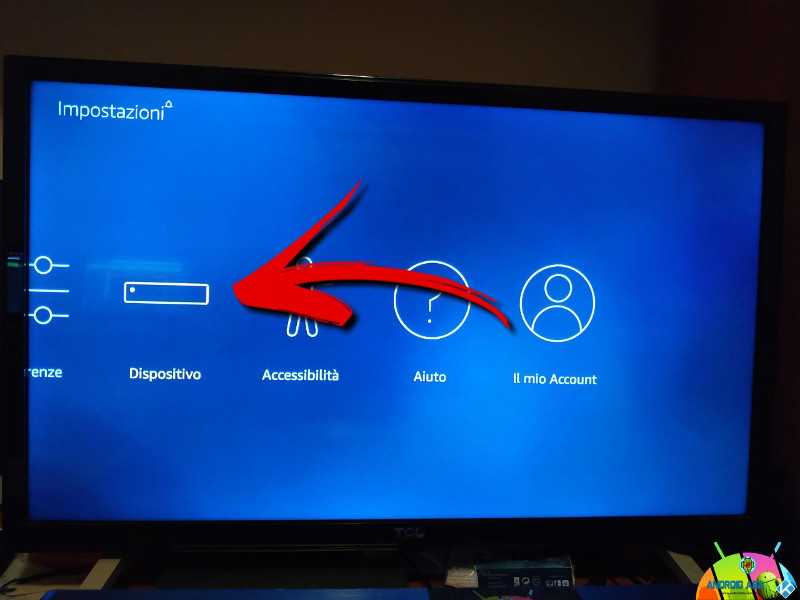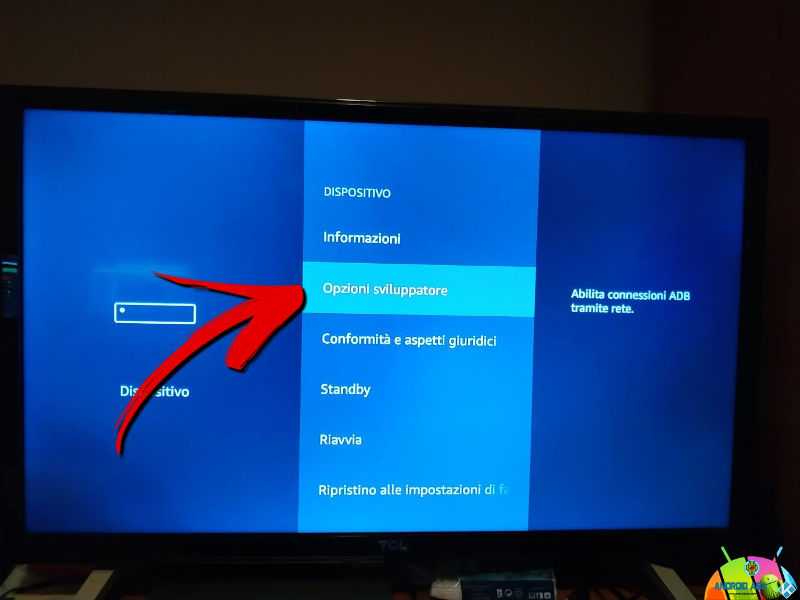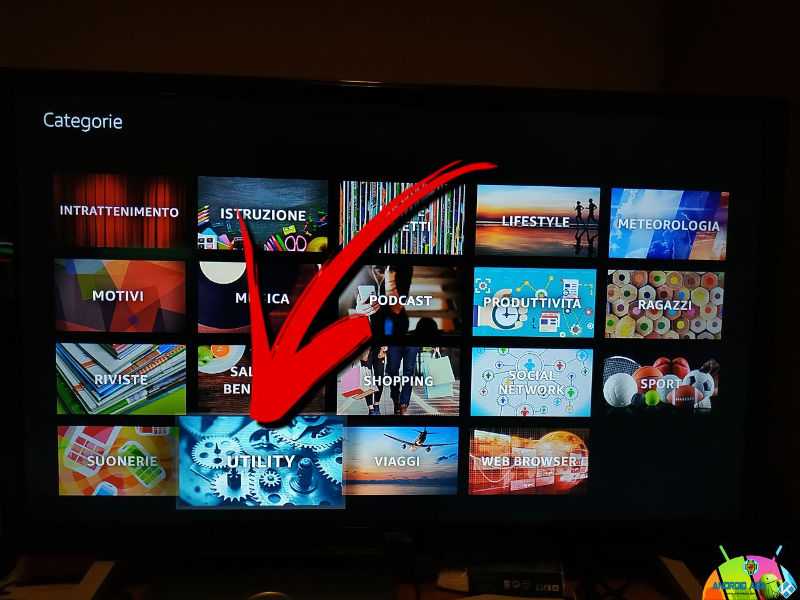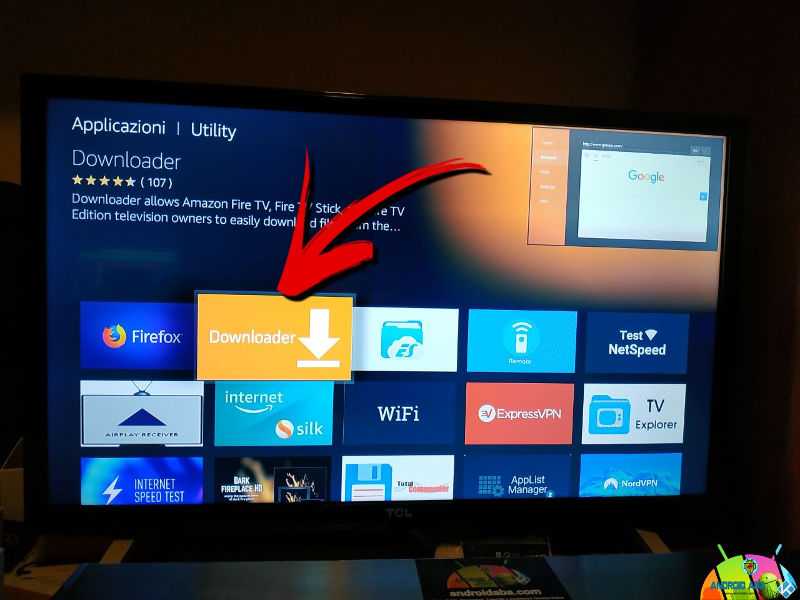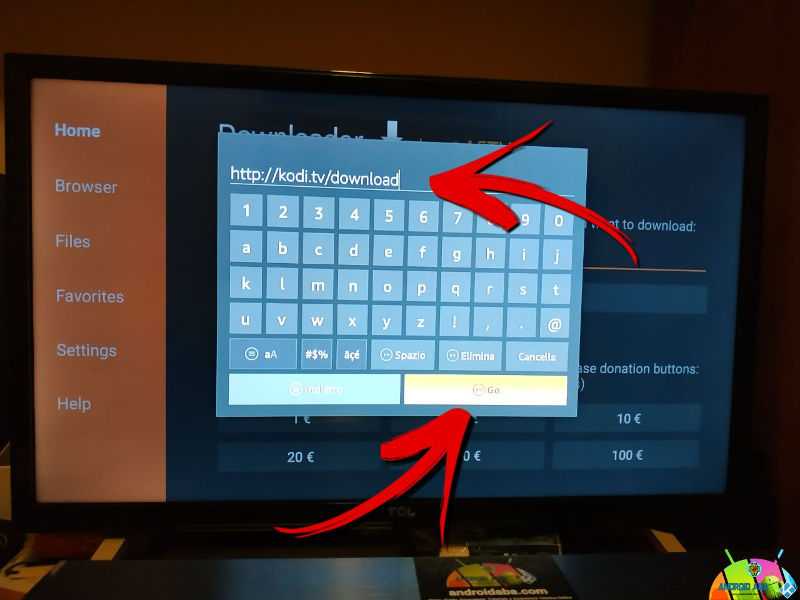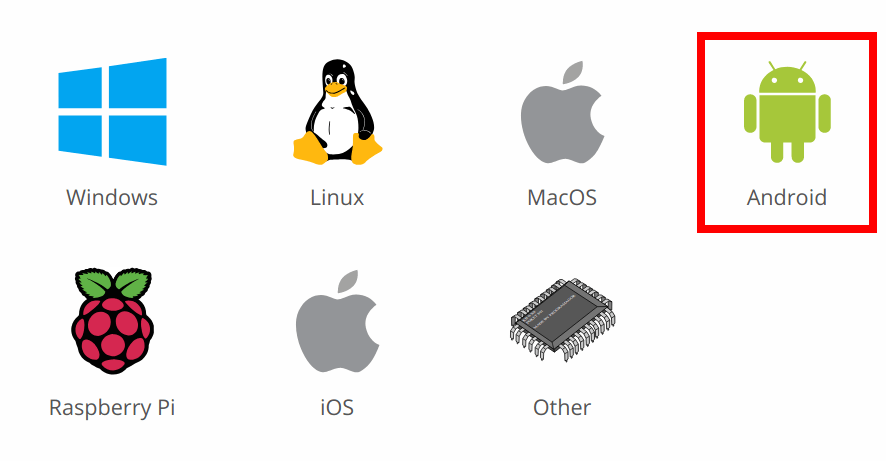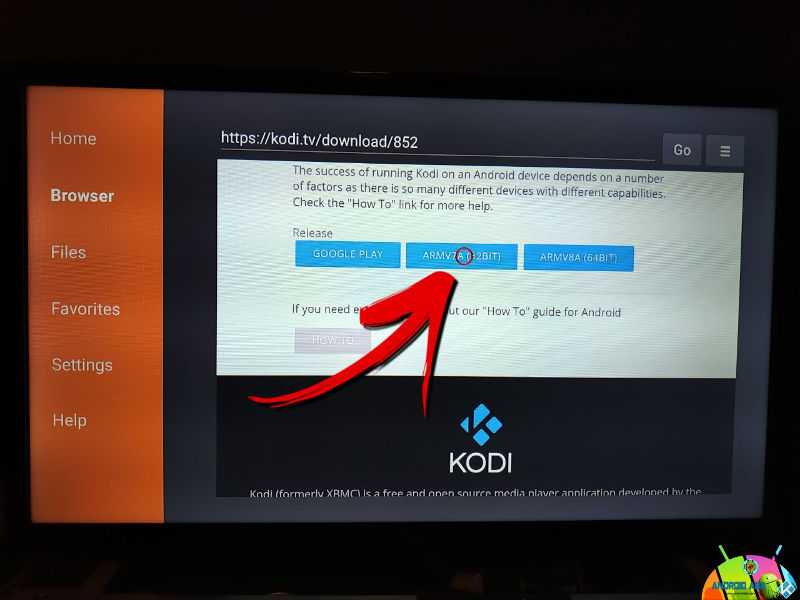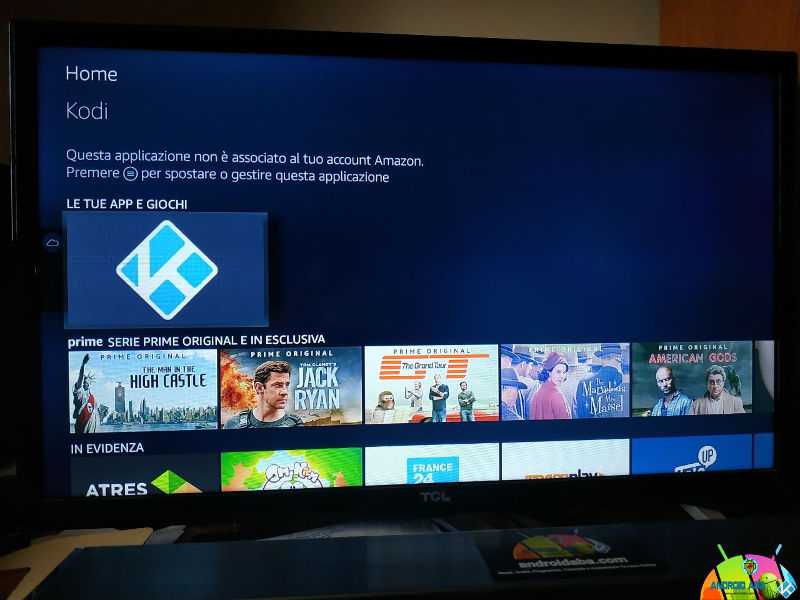Per i tanti amanti del mitico Fire TV Stick di Amazon, ecco il metodo più semplice per installare KODI, il lettore multimediale che ha letteralmente rivoluzionato il mondo dei Media Center.
- Con Fire TV Stick Basic Edition potrai accedere facilmente a contenuti Amazon Prime Video, Netflix e a più di 4.000 app e giochi, nonché a milioni di siti web come YouTube, Facebook e Reddit grazie ai browser Silk e Firefox. Potrebbero essere applicate tariffe supplementari per accedere ai contenuti menzionati.
- Fire TV Stick Basic Edition è dotata di un apposito telecomando che ti permette di guardare e riprodurre comodamente tutti i tuoi contenuti preferiti.
- Inserisci Fire TV Stick Basic Edition nella tua TV e inizia a guardare contenuti in streaming in pochi minuti.
- Goditi uno streaming rapido e senza interruzioni grazie al processore quad core e sfrutta lo spazio di archiviazione da 8 GB, insieme alla memoria di lavoro da 1 GB per applicazioni e giochi.
- Gli iscritti ad Amazon Prime hanno accesso illimitato ai contenuti Prime Video, incluse le serie Amazon Original come The Man in the High Castle, American Gods e The Grand Tour.
- Divertiti con i tuoi giochi preferiti come Hungry Shark Evolution, Pac-Man 256, Crossy Road, Hill Climb Racing e molti altri ancora.
Come installare KODI su Amazon Firestick
- Cliccate in alto su Impostazioni / Dispositivo / Opzioni sviluppatore
- Clicate su Applicazioni da fonti sconosciute, impostatelo su ACCESO e confermate cliccando su OK
- A questo punto tornate nella Home e cliccate su Categorie / UTILITY
- Installate il programma Downloader
- A installazione terminata avviate il programma Downloader, inserite l’indirizzo http://kodi.tv/download e cliccate su Go
- Nella pagina che vi si aprirà cliccate sull’icona verde Android e selezionate la versione ARM 7A (32BIT)
- Cliccate su INSTALLA e… buon divertimento
KODI su FireTV Stick è pienamente compatibile con la nostra KodiMod per cui, se volete un Media Center funzionale al 100% vi consigliamo di seguire questa guida.
Per ulteriori chiarimenti, domande o informazioni di qualunque tipo non esitate a contattarci tramite il widget Assistenza Tecnica o tramite l’App Ufficiale.
Se vi piace il nostro sito potete ringraziarci e contribuire alla nostra crescita anche solo visitandoci senza Adblock